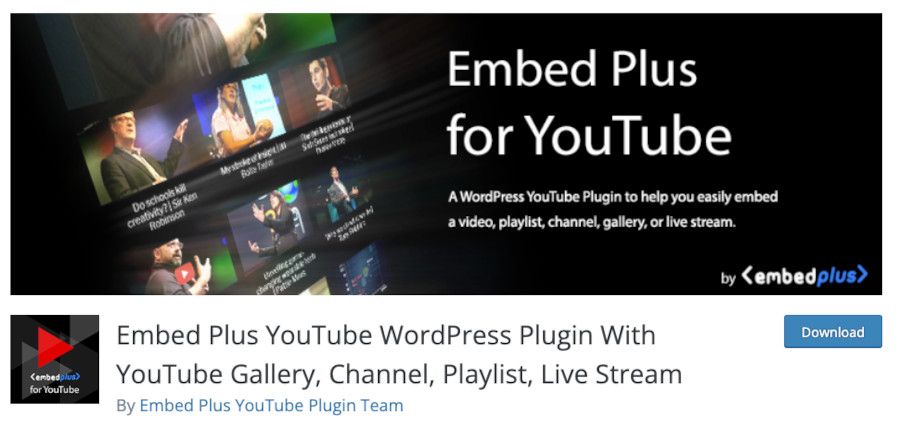En WordPress, como en la mayoría de CMS, insertar vídeos de YouTube en WordPress en post y páginas, es una tarea posible, aparentemente sencilla, pero que no siempre produce los efectos deseados.
Tiempo atrás ya explicaba en este Blog cómo insertar manualmente vídeos de YouTube en Post de WordPress, pero el tiempo pasa y algunos procedimientos conviene revisarlos y actualizarlos, y porque no, de paso si procede, hacer uso de algún plugin que te facilite la labor.
No es conveniente abusar del uso de plugins si la tarea a realizar es posible llevarla a cabo por métodos manuales que no comporten el uso de plugins, con ello consigues no aumentar los tiempos de carga de la página y reducir el consumo de recursos del servidor, como ya vimos con P3.
Ten en cuenta que los videos son una forma directa de comunicar información de manera visual, lo que ayuda a captar la atención de los visitantes del sitio web y generar más retención.
Tabla de contenidos
Vídeo de configuración y uso del plugin YouTube Embed
En el siguiente vídeo te ilustro lo sencillo que es añadir vídeos de tu canal de YouTube (o de terceros) en tus publicaciones de WordPress, del Blog, lo que vienen siendo las Entradas (post) o en Páginas estáticas del sitio para por ejemplo mostrar vídeos de servicios que ofreces, del equipo de trabajo para la sección «Quienes somos» o para lo que se te ocurra.
Por qué insertar vídeos de YouTube en publicaciones de WordPress
Hace unos años pocas plataformas de almacenamiento de vídeo, que operan como CDN, estaban disponibles al usuario final y básicamente la mayoría de usuarios se centraban en YouTube o Vimeo, pero hoy día hay cientos de servicios de alojamiento de vídeos o emisión en directo, y cada cual con sus particularidades, y por citar algunas tenemos:
- YouTube: La que nos ocupa en este artículo
- Facebook: Que permite subir vídeos, entre otras cosas, almacenarlos en la cuenta asociada e insertarlos en WordPress
- Instagram: Ha extendido su espectro al mundo de los vídeos y reels y se pueden insertar en publicaciones
- Vimeo: Una buena plataforma para subir vídeos e insertarlos en WordPress con un player bastante personalizable
Hay muchas otras, podría citarte TikTok que permite subir vídeos e insertarlos en sitios, pero se nos va del contexto de lo que quiero explicarte a continuación.
Cuando escoges una plataforma para almacenar tus vídeos, y no me refiero a los de tu boda, el cumpleaños de tus hijos, o las vacaciones en Denia o la Riviera Maya, sino a los de tu empresa, marca o proyecto web, tienes que optar por una plataforma robusta, confiable, que tenga mucha permeabilidad con el paso del tiempo a los cambios constantes que se producen en Internet y la forma que adoptamos cada año en relación con cómo comunicamos los contenidos.
Hay herramientas online que te dejan subir vídeos, que además los puedes insertar en tu web, en las publicaciones o páginas del sitio mediante un script o un código personalizado por ellos, pero que no siempre te garantizan un 99,99 % de uptime de ese servicio de almacenamiento de vídeos en la red, y esto sí es un problema.
Imagínate que tienes un Curso de WordPress publicado en tu sitio web, con muchos alumn@s que lo están realizando, y de repente la plataforma escogida para almacenar los vídeos se siente indispuesta y no está disponible, vamos, que sufre un outage y no hay forma de que los vídeos sean visibles en tu plataforma de Cursos ¡menudo problemón verdad! 😰
Pues a eso me refiero con la permeabilidad a las inclemencias del medio y a disposición 24/7/365 del servicio adoptado para tus vídeos.
Que la plataforma de almacenamiento de vídeos sea de pago no garantiza que su uptime esté alineado con el coste de su servicio, por eso a veces es mejor estar donde está la mayoría, sabiendo que quien se encarga de almacenar y permitir la visibilidad de tus vídeos tiene buenos datacenter y recursos de hardware suficientes para atender una alta demanda de tráfico en Internet.
Al final si alojas los vídeos en sitios robustos tendrás garantizada en mayor medida la disponibilidad de estos y tus alumn@s no se quedarán “colgados” esperando que vuelva el servicio, por un outage puntual, que ojo, cualquiera lo puede tener en un momento dado.
Plugin para añadir video de YouTube en WordPress
Aprovechando que hay plugins como Embed Plus YouTube WordPress Plugin With YouTube Gallery, Channel, Playlist, Live Stream
que te permiten insertar vídeos de YouTube en WordPress en entradas y páginas, te repaso las cualidades de este plugin y ver algunos ejemplos prácticos.
Este plugin te permite insertar y personalizar una galería de vídeos de YouTube en WordPress (canal o lista de reproducción), una emisión en directo (livestream) de YouTube (y su estreno), un corto de YouTube o un vídeo estándar de YouTube.
También se centra en el rendimiento con capacidad de carga diferida “lazy load de WordPress” y además permite diferir o retrasar la carga de JavaScript mientras sirve CSS y JavaScript minificado.
Características del plugin Embed Plus YouTube WordPress
Este plugin te ayuda a gestionar fácilmente la creciente complejidad de insertar vídeos de YouTube en WordPress y además proporciona un espectro de características básicas y avanzadas (versión pro) del reproductor incrustado de YouTube que te van a permitir publicar vídeos en segundos después de instalarlo.
- Internacionalización automática para configurar el idioma de la interfaz del reproductor de Inglés a otro.
- Soporte HTTPS instantáneo. Puede incluso convertir vídeos no-HTTPS a vídeos HTTPS. ¿Sabías que Google utiliza HTTPS/SSL como señal de clasificación para SERP?.
- Disponibles preferencias de reproducción para iOS.
- Es posible insertar un canal entero de YouTube como una lista de reproducción.
- Acceso directo a tus mensajes de YouTube post/páginas.
- Búsqueda visual de vídeos de YouTube y visualización.
- Botón de “insertar” fácil, tanto para el modo Visual como desde modo Texto del editor.
- Puedes revisar las últimas discusiones sobre los vídeos que deseas incrustar antes de hacerlo.
- Soporta códigos cortos (shortcodes WordPress) para incrustar varios vídeos en una sola línea.
- Permite el uso de Listas de Reproducción (Playlist).
- Gestión de volumen de inicio (de gran ayuda para la reproducción automática).
Sintaxis de uso del plugin Embed Plus YouTube WordPress
Por defecto, el shortcode básico es el siguiente:
[embedyt]https://www.youtube.com/watch?v=ABCDEFGHIJK[/embedyt]Para mostrar un único vídeo con un tamaño determinado puedes utilizar el siguiente código:
[embedyt]https://www.youtube.com/watch?v=ABCDEFGHIJK&width=400&height=250[/embedyt]Si necesitas mostrar varios vídeos en una misma línea, asegúrate de que cada URL se envuelve correctamente con el código corto:
[embedyt]https://www.youtube.com/watch?v=ABCDEF[/embedyt] [embedyt]https://www.youtube.com/watch?v=GHIJK[/embedyt]Otras funcionalidades habituales de YouTube como comenzar la reproducción en un determinado minuto del vídeo o auto-reproducción pueden ser usadas dentro de la sintaxis del código corto.
Ten en cuenta que YouTube ha restringido de un tiempo a esta parte ciertas personalizaciones del “reproductor” para sitios externos y esto puede provocar que algunas funciones del plugin no acaben comportándose como deseas, algo que es extensible a todos los oEmbed de YouTube actualmente.
Otros plugins para añadir vídeos de YouTube a WordPress
El plugin que te acabo de explicar es relativamente sencillo de usar, pero si no te gusta o crees que no aporta lo que andas buscando, te recomiendo que mires la lista siguiente por si alguno de los citados se alinea mejor con tus necesidades y acabas instalándolo en tu web para mostrar vídeos.
- EmbedPress – Embed PDF, YouTube, Google Docs, Vimeo, Wistia Videos, Audios, Maps: Ver plugin
- Advanced Responsive Video Embedder: Ver plugin – Demo
- Video Gallery for YouTube Videos and WordPress: Ver plugin – Demo
- WP YouTube Lyte: Ver plugin
- Widget Responsive for Youtube: Ver plugin
- YouTube Embed: Ver plugin
- Video Gallery – YouTube Playlist, Channel Gallery by YotuWP: Ver plugin – Demo
- Videopack: Ver plugin – Demo
- WP Video Lightbox: Ver plugin
- YourChannel: Ver plugin – Demo
En esencia, estos plugins te permiten gestionar vídeos de YouTube (y otros CDN) en WordPress de forma relativamente fácil, ya sea para mostrarlos de forma individual en publicaciones de la web, o a modo de galería o canal en determinada página que debes crear previamente para luego insertar el correspondiente código corto o shortcode WordPress.
Conclusiones
Con el plugin Youtube Embed es posible insertar vídeos de YouTube en WordPress con comportamiento responsive en post, páginas, widgets y productos de WooCommerce, entre otros.
Si la versión gratuita del plugin no te es suficiente, dispones de una versión “de pago” (PRO) con muchas mejoras y funciones adicionales para que puedas mejorar la forma en que gestionas tus vídeos de YouTube en tu sitio WordPress.
Por ejemplo, funciones como “lazy load” (con animación), estilos alternativos de listas de reproducción y galerías de canales, soporte automático de miniaturas de vídeo, etiquetado automático de esquemas para el SEO de vídeos, comprobación de compatibilidad móvil y alertas de vídeos eliminados.
Al final, tal como has podido ver en este artículo, los vídeos son esenciales en un sitio web, ayuda a ofrecer contenidos mucho más explicados y elaborados, retienen visitas y eso es muy bueno para tu posicionamiento, atraen audiencia y ayuda muchísimo a generar comunidad, en resumen “le dan un tremendo impulso a tu sitio web”.
Utiliza siempre que puedas vídeos en tus páginas estáticas, para explicar cómo funciona tal o cual servicio de los que ofreces, para mostrar un ejemplo de configuración de algo, para ilustrar tus clases online, o simplemente para potenciar la venta de tus productos con “reviews en vídeo”, verás cómo tu Analytics se dispara y tus números mejoran.
Tampoco está de más que recuerdes que WordPress, de forma nativa, permite insertar cualquier vídeo en tus publicaciones simplemente pegando la URL del vídeo, sea de la plataforma que sea, en tu editor habitual, ya sea el editor de bloques Gutenberg, o el clásico si aún lo usas, con lo que te ahorras tiempo y plugins instalados. 😉
¿Te ha resultado útil este artículo?

Miembro del equipo de soporte técnico de Webempresa.
Coordinador de contenidos en el Blog y en Youtube.
Soporte técnico en CiberProtector. Teacher en Webempresa University